Похожие презентации:
Создание справочной системы. Файл документа справочной информации
1. Создание справочной системы
*2. Файл документа справочной информации
*Файл документа
справочной информации
Файл документа справочной системы представляет
собой RTF-файл определенной структуры.
Создать RTF-файл справочной информации можно,
например, при помощи Microsoft Word.
Сначала нужно набрать текст разделов справки,
оформив заголовки разделов одним из стилей
Заголовок, например Заголовок1. При этом текст
каждого раздела должен находиться на отдельной
странице документа (заканчиваться символом "разрыв
страницы").
Созданный файл необходимо сохранить в формате
RTF.
3.
После того, как текст разделов будет набран, нужно,используя сноски, пометить заголовки разделов
справочной
информации
(сноски
используются
компилятором справочной системы в процессе
преобразования RTF-файла в HLP-файл, файл
справки).
Сноска
Назначение
#
Задает идентификатор раздела справки, который может
использоваться в других разделах для перехода к помеченному
этой сноской разделу
$
Задает имя раздела, которое будет использоваться для
идентификации раздела справки в списке поиска и в списке
просмотренных тем во время использования справочной системы
к
Задает список ключевых слов, при выборе которых из списка
диалога поиска осуществляется переход к разделу справки,
заголовок которой помечен этой сноской
ОАиП 2 курс 2 семестр
3
09.04.2017
4.
Для того чтобы пометить заголовок раздела сноской,нужно установить курсор перед первой буквой
заголовка раздела и из меню Вставка-Ссылка выбрать
команду Сноска (для MS Office2003).
Для MS Office2010:
ОАиП 2 курс 2 семестр
4
09.04.2017
5.
Воткрывшемся
диалоговом окне Сноски в
группе Формат Формат
номера выбрать другой. В
поле ввода номера сноски
следует ввести символ "#"
и нажать кнопку Вставить.
6.
В результате в документ будет вставлена сноска #,и в нижней части окна документа появится окно
ввода текста сноски, в котором рядом со значком
сноски следует ввести идентификатор помечаемого
раздела справки.
7.
В качестве идентификатора можно использоватьаббревиатуру заголовка раздела справки или сквозной
номер раздела, поставив перед ним, например, буквы
Ti (Topic Identifier).
Однако лучше, чтобы идентификатор раздела справки
начинался с префикса IDH_. В этом случае во время
компиляции RTF-файла будет проверена корректность
ссылок: компилятор выведет список идентификаторов,
которые перечислены в разделе [MAP] файла проекта ,
но которых нет в RTF-файле.
8.
Как правило, разделы справки содержат ссылки надругие разделы. В окне справочной системы понятия
(слова), выбор которых вызывает переход к другому
разделу справки, выделяются отличным от основного
текста справки цветом и подчеркиваются.
Во время подготовки
текста
справочной
информации,
словоссылку, выбор которого
должен
обеспечить
переход
к
другому
разделу
справки,
следует
подчеркнуть
двойной линией
9.
исразу
за
этим
словом, без пробела,
поместить
идентификатор
раздела справки, к
которому должен быть
выполнен
переход.
Вставленный
идентификатор
необходимо оформить
как скрытый текст.
10.
ОАиП 2 курс 2 семестр10
09.04.2017
11.
*Помимоссылки, обеспечивающей переход к другому
разделу справки, в документ можно вставить ссылку на
комментарий — текст, появляющийся в всплывающем
окне. Во время работы справочной системы ссылки на
комментарии выделяются цветом и подчеркиваются
пунктирной
линией.
При
подготовке
документа
справочной системы комментарии, как и разделы
справки, располагают на отдельной странице, однако
текст комментария не должен иметь заголовка. Сноска #
должна быть поставлена перед текстом комментария.
Ссылка на комментарий оформляется следующим
образом: сначала надо подчеркнуть одинарной линией
слово, выбор которого должен вызвать появление
комментария, затем сразу после этого слова вставить
идентификатор комментария, оформив его как скрытый
текст.
ОАиП 2 курс 2 семестр
11
09.04.2017
12. Создание проекта справочной системы
*После того как создан файл
справочной
информации
системы
(RTF-файл),
можно
приступить
к
созданию
справочной системы (HLP-файла).
Для
этого
удобно
воспользоваться
программой
Microsoft Help Workshop, которая
поставляется вместе с Delphi и
находится в файле Hcw.exe.
ОАиП 2 курс 2 семестр
Запустить
Microsoft
Help
Workshop можно из Windows или
из Delphi, выбрав из меню Tools
команду Help Workshop.
13.
Если в меню Tools команды Help Workshop нет, то надо изэтого же меню выбрать команду Configure Tools и в
открывшемся диалоговом окне Tool Options щелкнуть на
кнопке Add.
ОАиП 2 курс 2 семестр
13
09.04.2017
14.
В результате этого откроется диалоговое окно ToolProperties, в поле Title которого надо ввести название
программы — Help workshop, а в поле Program —
полное (т. е. с указанием пути) имя исполняемого
файла программы Microsoft Help
C:\Program Files\Borland\Delphi7\Help\Tools\HCW.exe.
Для ввода имени файла можно воспользоваться
кнопкой Browse.
ОАиП 2 курс 2 семестр
14
09.04.2017
15.
После запуска программы Microsoft Help Workshop наэкране появляется главное окно программы.
Для того чтобы приступить к созданию справочной
системы, нужно из меню File выбрать команду New,
затем
в
открывшемся
диалоговом
окне
тип
создаваемого файла — Help Project.
ОАиП 2 курс 2 семестр
15
16.
В результате этих действий открывается окно ProjectFile Name.
В этом окне сначала надо выбрать папку, где находится
программа, для которой создается справочная система,
и где уже должен находиться файл документа
справочной системы (RTF-файл). Затем в поле Имя
файла нужно ввести имя файла проекта справочной
системы.
ОАиП 2 курс 2 семестр
16
09.04.2017
17.
После щелчка на кнопке Сохранить открывается окнопроекта справочной системы. Используя окно проекта
справочной
системы,
можно
добавить
необходимые
компоненты в проект, задать характеристики окна
справочной системы, выполнить компиляцию проекта и
пробный запуск созданной справочной системы.
ОАиП 2 курс 2 семестр
17
09.04.2017
18. Включение в проект файла справочной информации (RTF-файла)
Для того чтобы добавить в проект файл справочнойинформации, нужно щелкнуть на кнопке Files и в
открывшемся диалоговом окне Topic Files -кнопку Add.
ОАиП 2 курс 2 семестр
18
09.04.2017
19.
В результате откроется стандартное окно Открытиефайла, используя которое следует выбрать нужный RTFфайл.
В результате этих действий в окне проекта появится
раздел [FILES], в котором будет указано имя файла
справочной информации. Если справочная информация
распределена по нескольким файлам, то операцию
добавления файла нужно повторить.
ОАиП 2 курс 2 семестр
19
09.04.2017
20.
ОАиП 2 курс 2 семестр20
09.04.2017
21. Назначение числовых значений идентификаторам разделов справки
*Чтобы программа, использующая справочную систему, могла
получить доступ к конкретному разделу справочной
информации, нужно определить числовые значения для
идентификаторов разделов.
Чтобы это сделать, надо в окне проекта справочной системы
нажать кнопку Map, в результате чего откроется диалоговое
окно Map.
В этом окне нужно нажать кнопку Add и в поле Topic ID,
открывшегося диалогового окна Add Map Entry, ввести
идентификатор раздела справки, а в поле Mapped numeric
value — соответствующее идентификатору числовое
значение. В поле Comment можно ввести комментарий —
название
раздела
справочной
системы,
которому
соответствует идентификатор.
22.
ОАиП 2 курс 2 семестр22
09.04.2017
23.
ОАиП 2 курс 2 семестр23
09.04.2017
24. Компиляция проекта
*После того, как будет подготовлен файл проекта, можно
выполнить компиляцию, щелкнув на находящейся в окне
проекта кнопке Save and Compile. Однако первый раз
компиляцию проекта справочной системы лучше выполнить
выбором из меню File команды Compile, в результате
выполнения которой открывается диалоговое окно Compile
a Help File.
ОАиП 2 курс 2 семестр
24
09.04.2017
25.
В этом окне следует установить флажок Automaticallydisplay Help file in WinHelp when done (Автоматически
показывать созданную справочную систему по
завершении компиляции), а затем нажать кнопку
Compile. По завершении компиляции на экране
появляется окно с информационным сообщением о
результатах
компиляции
и,
если
компиляция
выполнена успешно, окно созданной справочной
системы. Созданный компилятором файл справочной
системы (HLP-файл) будет помещен в ту папку, в
которой находится файл проекта.
ОАиП 2 курс 2 семестр
25
09.04.2017
26. Доступ к справочной информации
Для того чтобы во время работы программыпользователь, нажав клавишу <F1>, мог получить
справочную информацию, надо чтобы свойство
HelpFile главного окна приложения содержало имя
файла справочной системы, а свойство HelpContext
числовой
идентификатор
нужного
раздела
(идентификаторы
разделов
справочной
системы
перечислены в разделе [MAP] файла проекта
справочной системы).
Файл
справочной
системы
приложения
лучше
поместить в ту папку, в которой находится файл
исполняемой программы.
ОАиП 2 курс 2 семестр
26
09.04.2017
27.
ОАиП 2 курс 2 семестрДля каждого компонента формы,
например поля ввода, можно
задать свой раздел справки.
Раздел
справки,
который
появляется,
если
фокус
находится на компоненте, и
пользователь нажимает клавишу
<F1>, определяется значением
свойства
Helpcontext
этого
компонента.
Если
значение
свойства
HelpContext
элемента
управления равно нулю, то при
нажатии
клавиши
<F1>
появляется тот раздел справки,
который задан для формы
приложения.
28.
Если в диалоговом окне есть кнопка или пункт менюСправка, то справочная информация выводится подругому — для кнопки создается процедура
обработки события onclick, которая обращением к
функции winhelp запускает программу Windows Help.
При вызове функции winhelp в качестве параметров
указываются:
•идентификатор
окна,
которое
запрашивает
справочную информацию;
•имя файла справочной системы;
•константа, определяющая действие, которое должна
выполнить программа Windows Help
•уточняющий параметр.
Идентификатор окна — это свойство Handle формы
приложения. Свойство Handle доступно только во
время работы программы, поэтому в списке свойств в
окне Object Inspector его нет.
29.
Если необходимо вывести конкретный раздел справки,то в качестве параметра, определяющего действие,
используется константа HELP_CONTEXT.
Уточняющий параметр в этом случае задает раздел
справки, который будет выведен на экран.
procedure TForm1.N6Click(Sender: TObject);
begin
winhelp(form1.Handle,'MY_HELP.hlp',HELP_CONTEXT,1)
end;
ОАиП 2 курс 2 семестр
29
09.04.2017








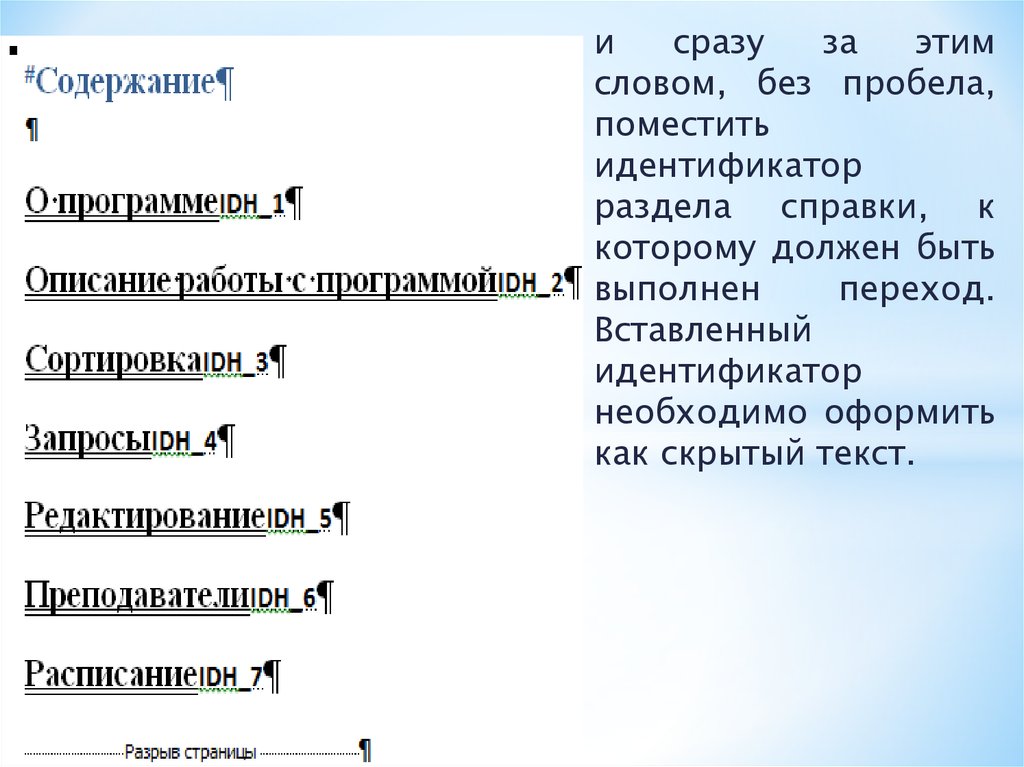
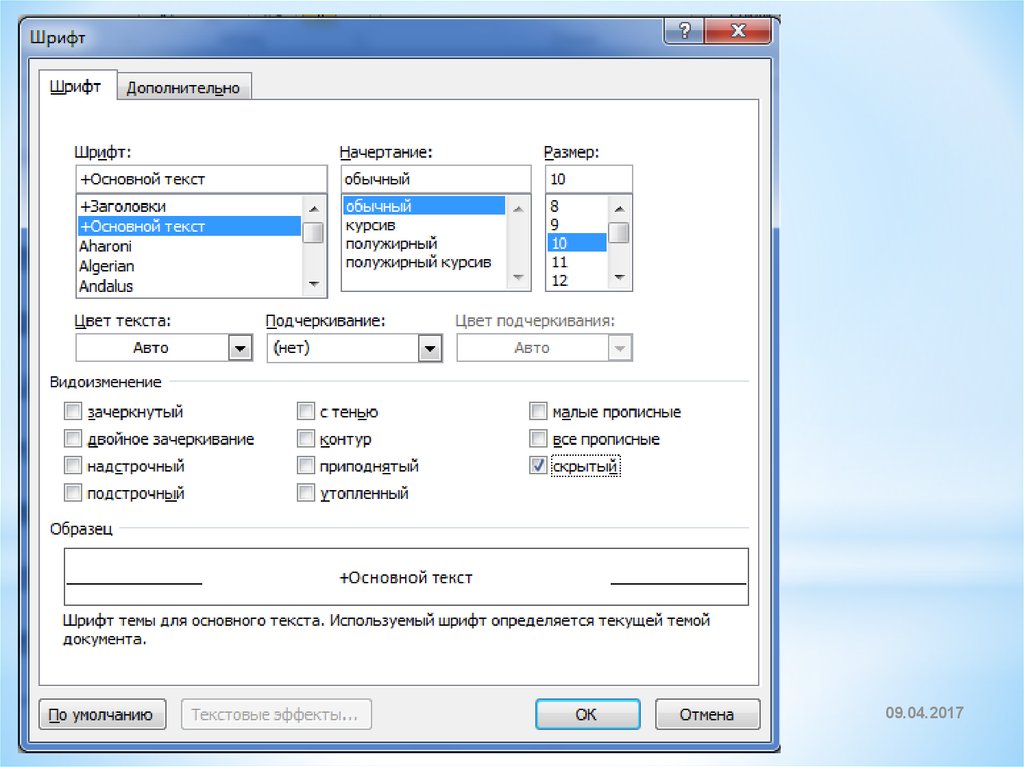

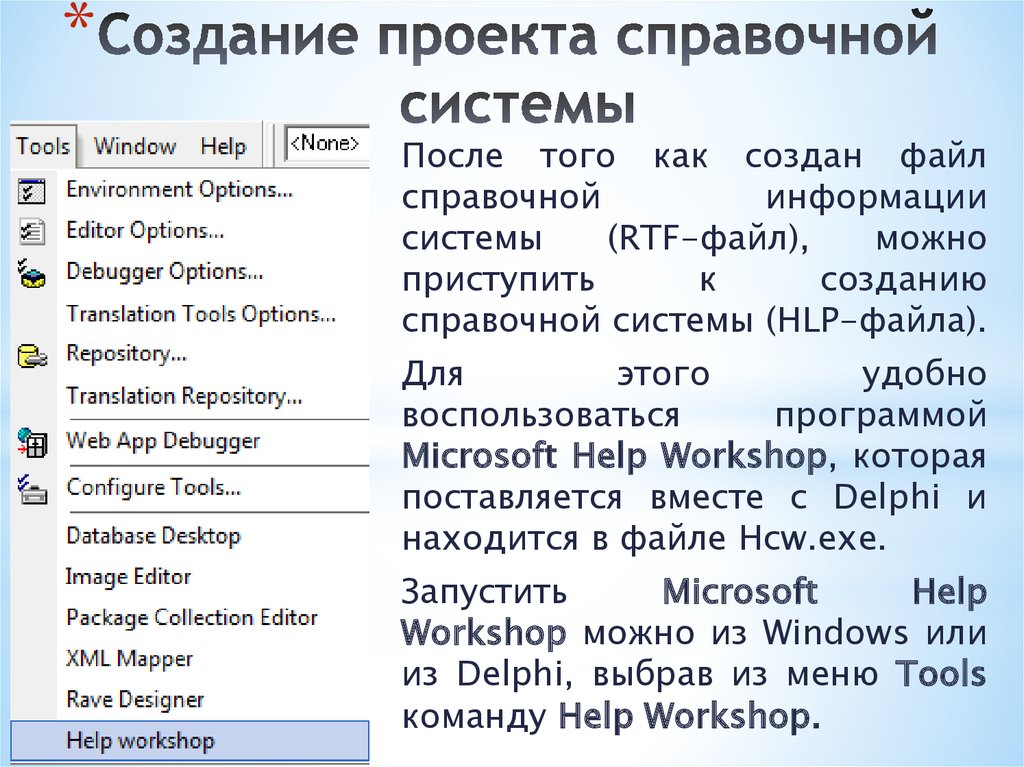
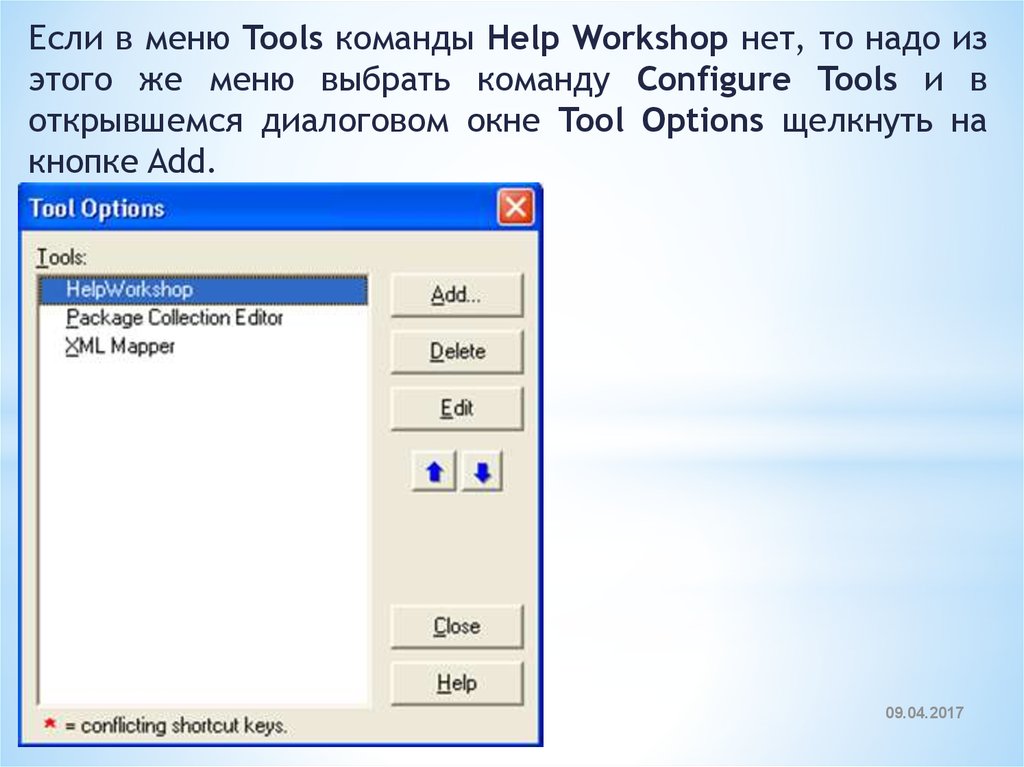
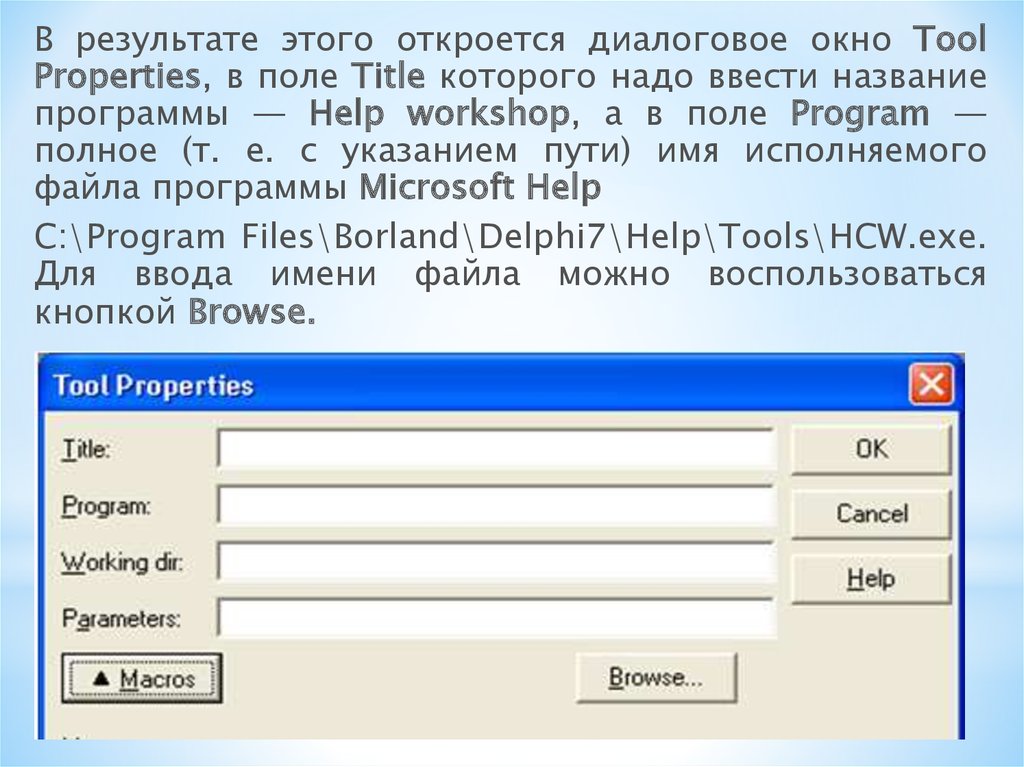
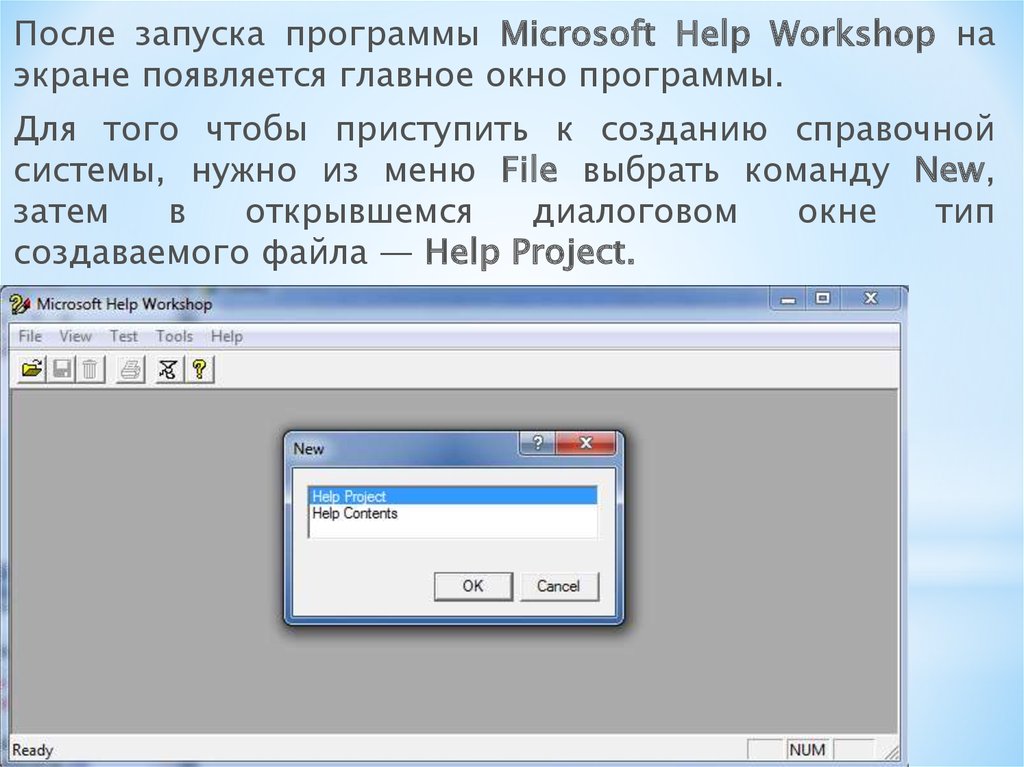


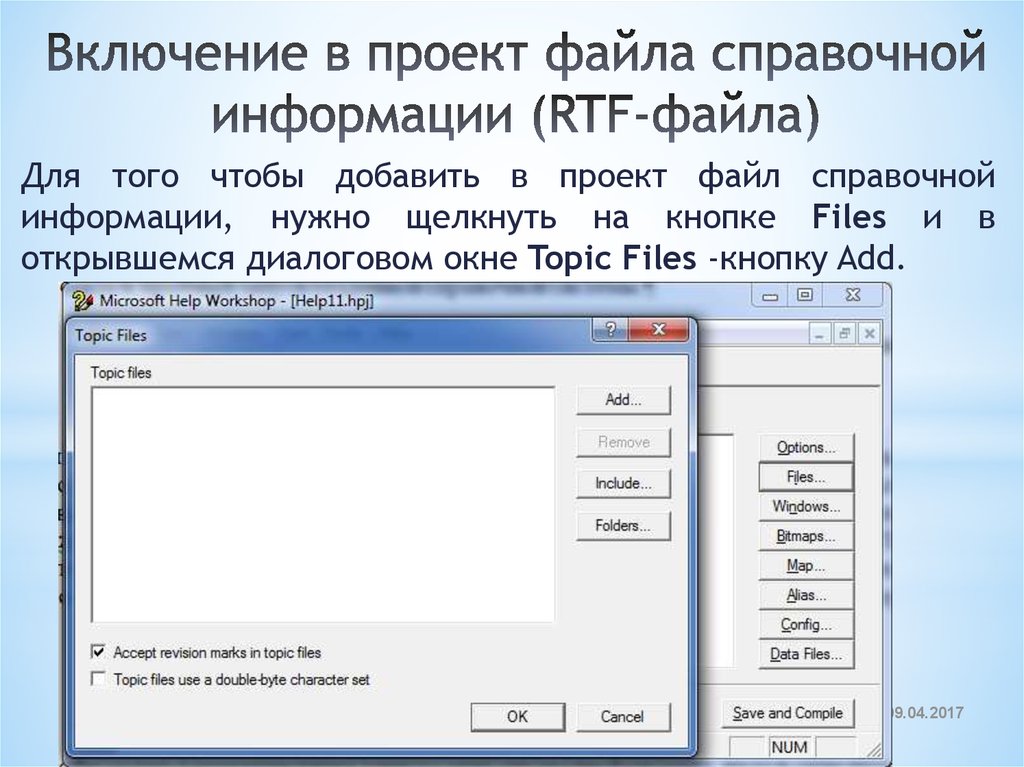



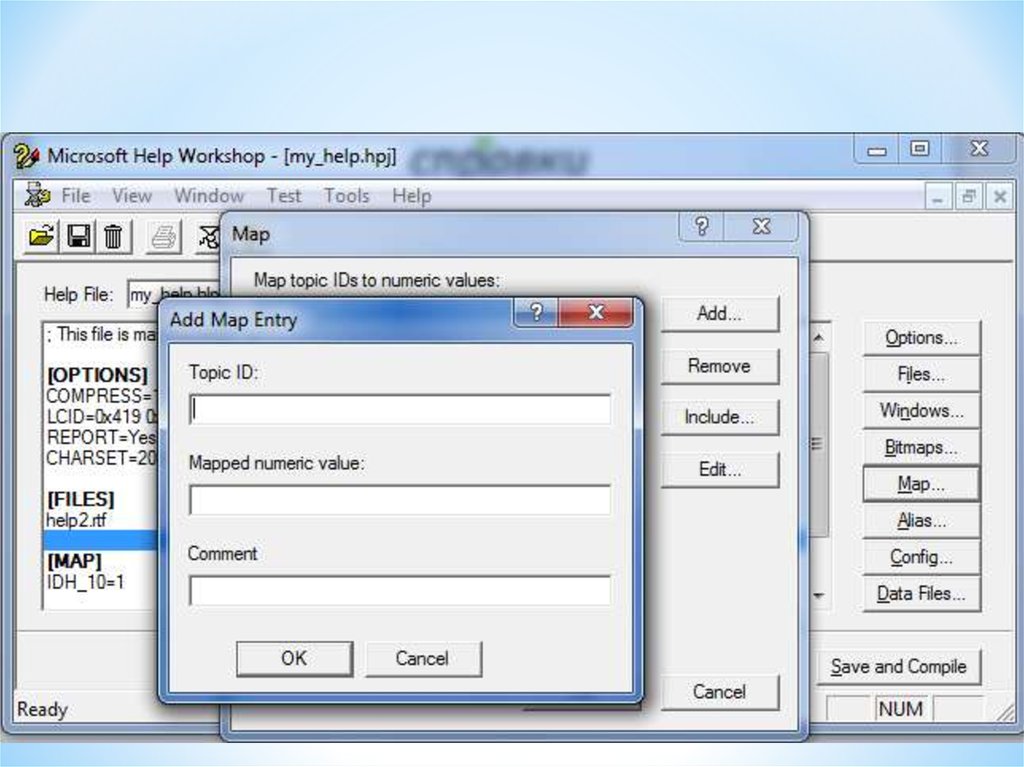
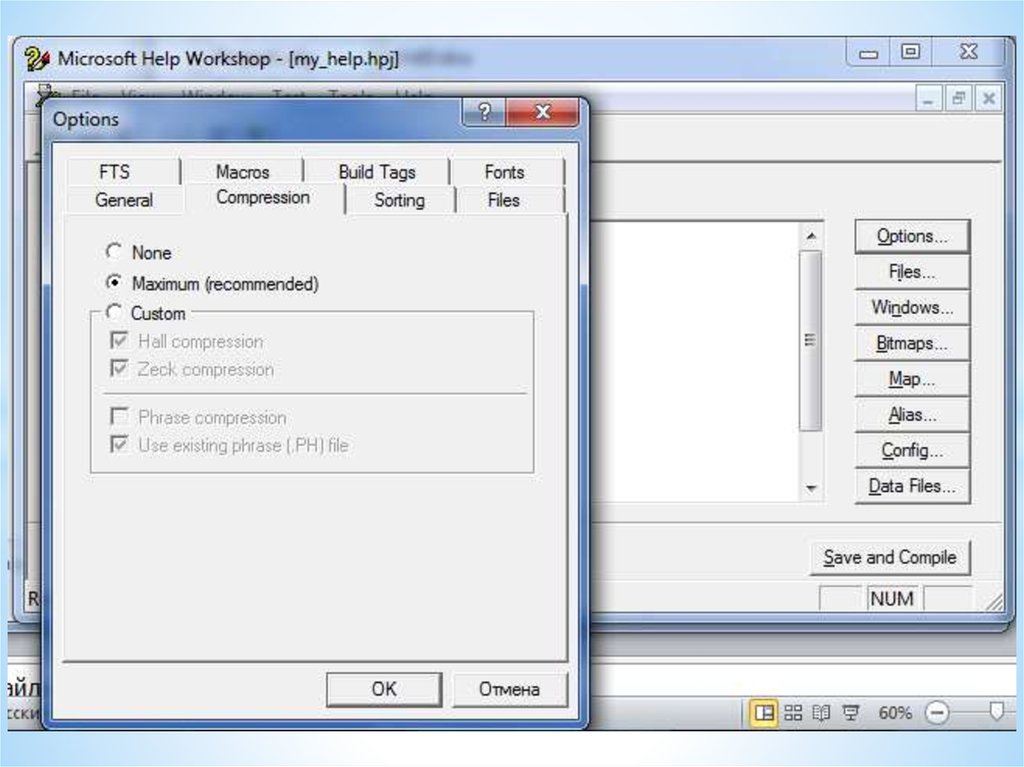
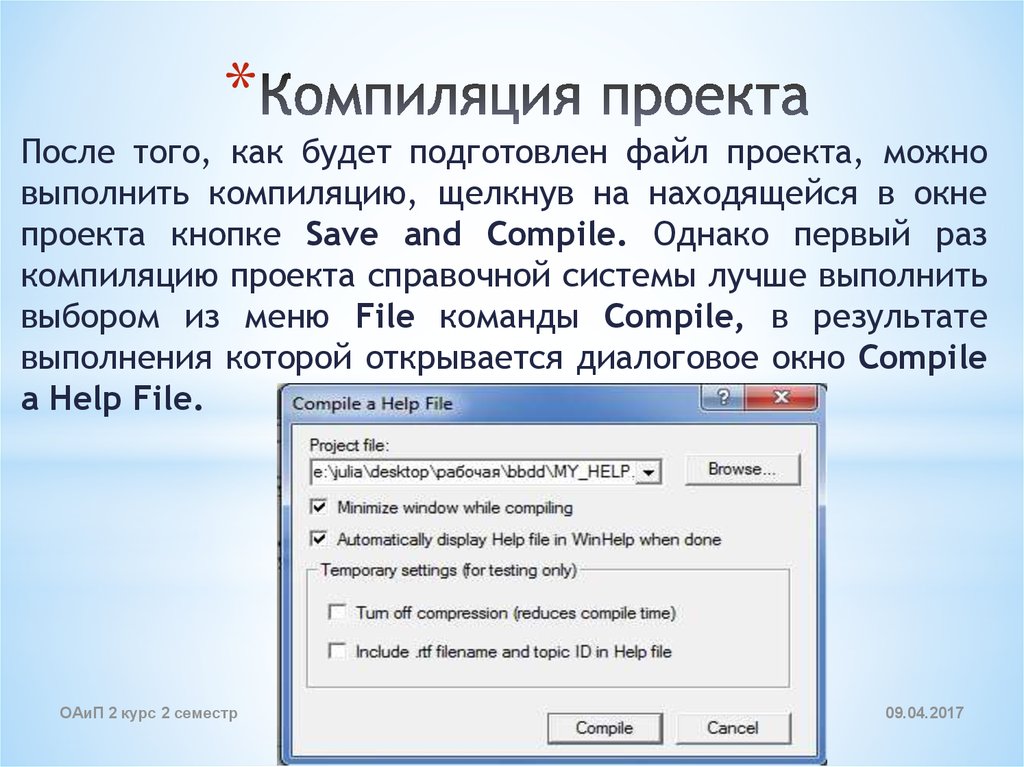
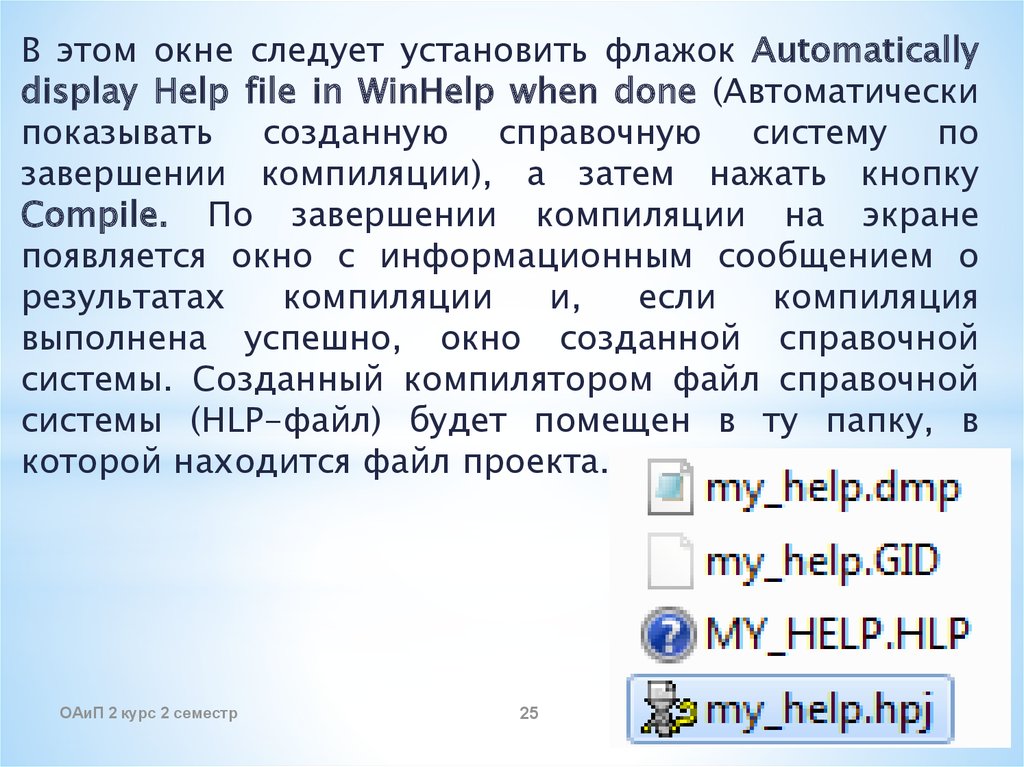





 Информатика
Информатика








